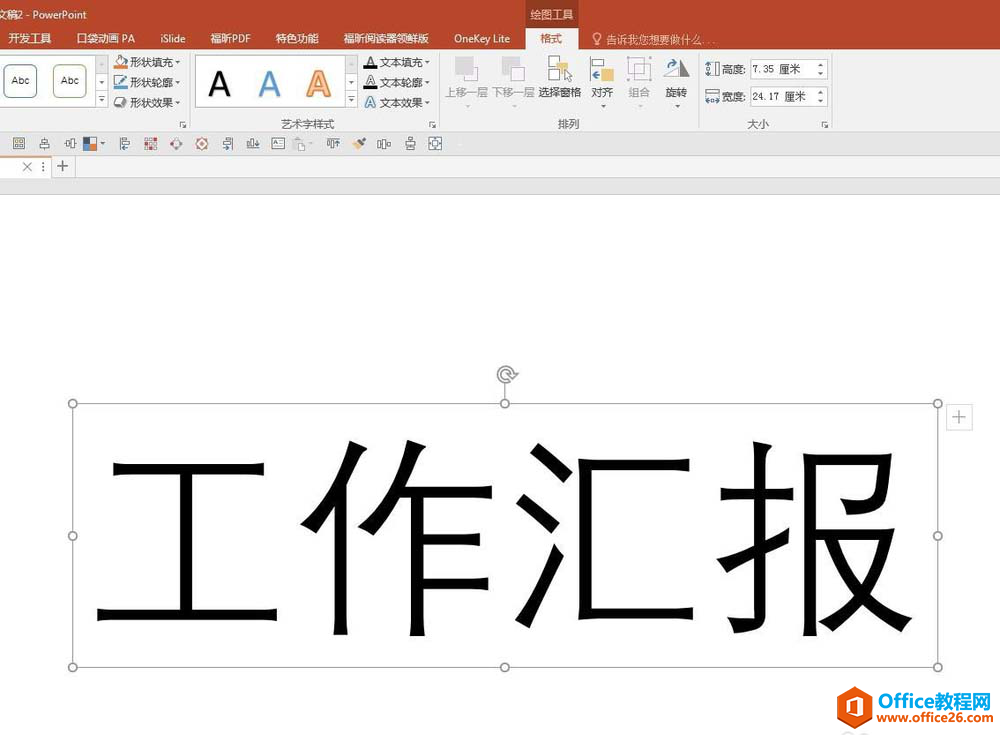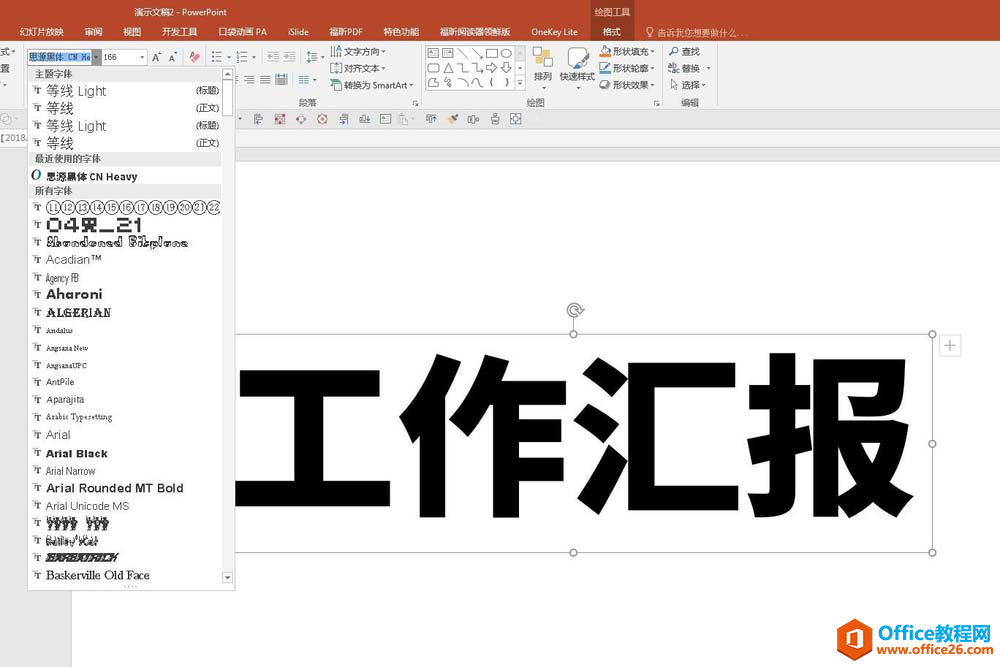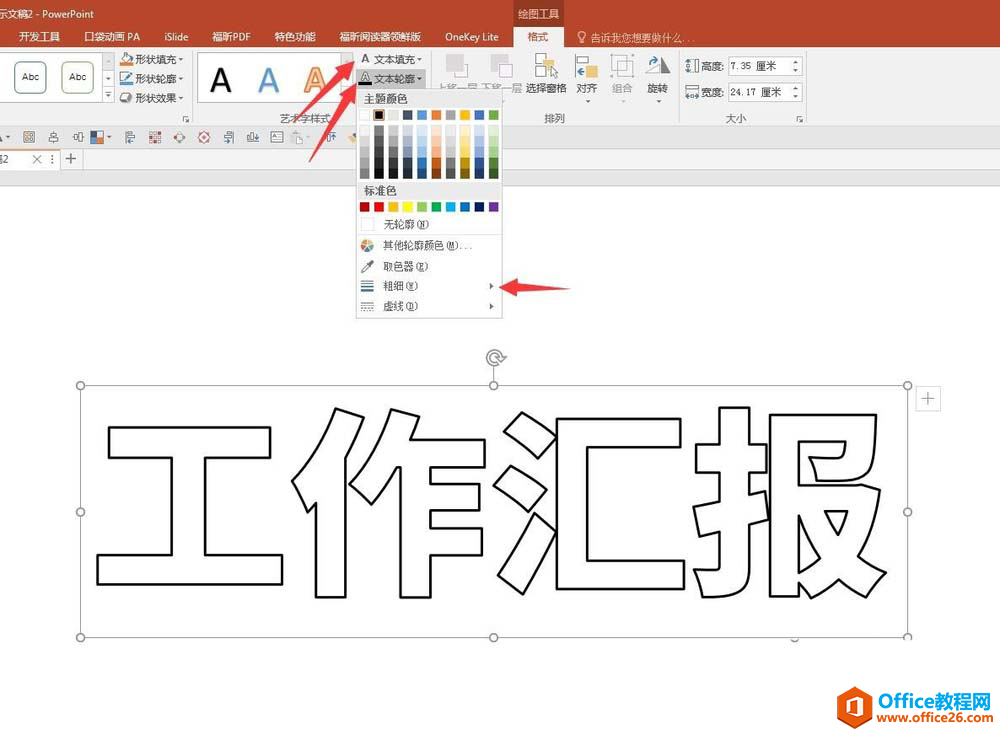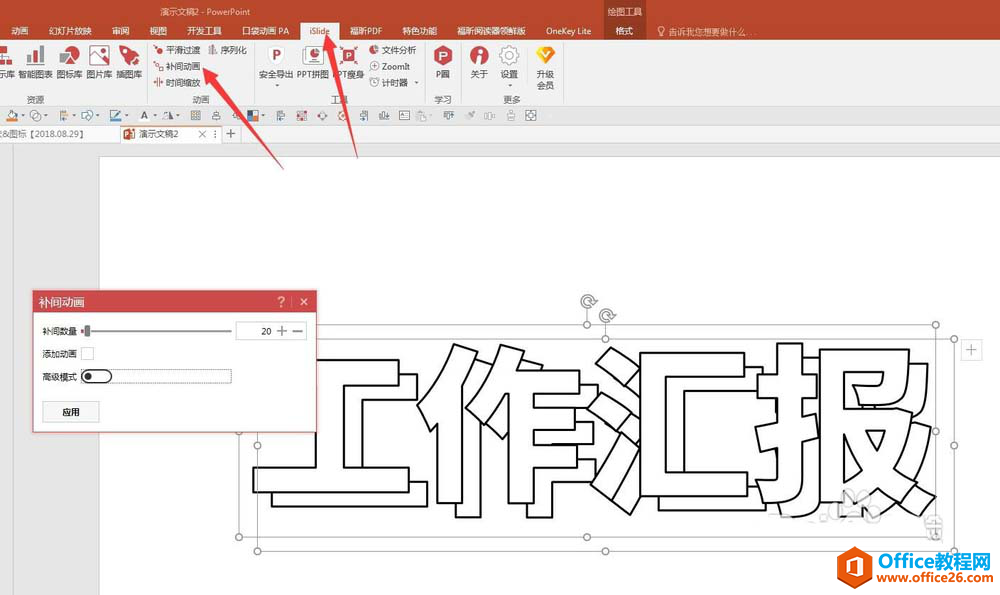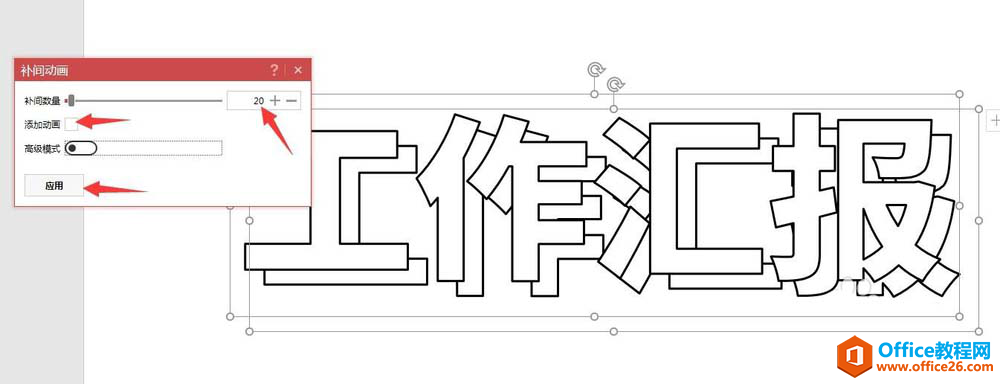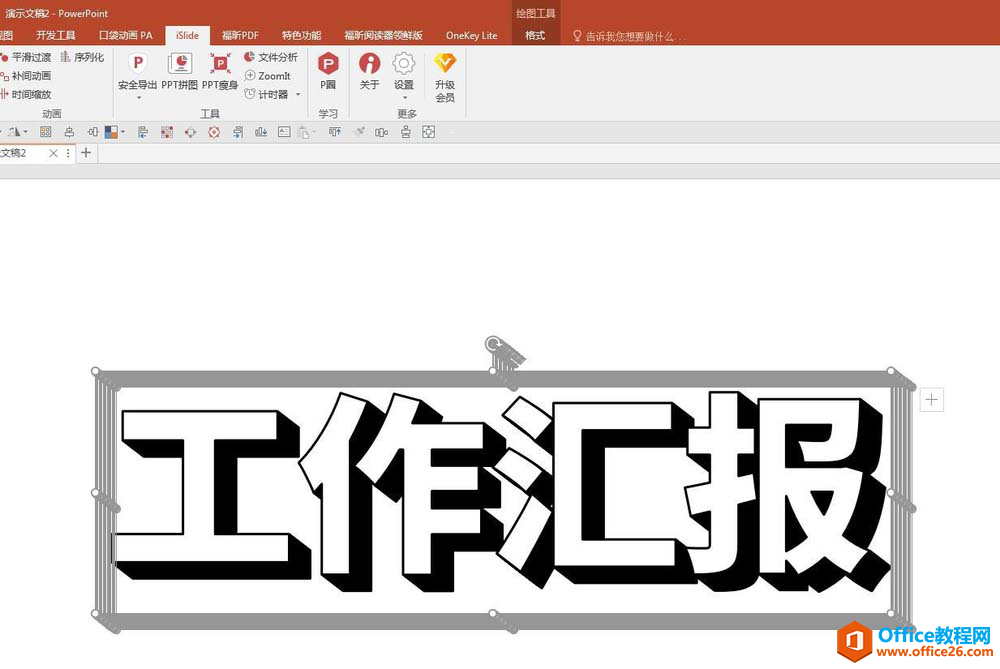-
PPT如何设计实底阴影效果的字体实例教程
-
PPT怎么设计实底阴影效果的字体?ppt中想要制作带阴影的文字,该怎么制作呢?下面我们就来看看ppt制作阴影字体的教程,需要的朋友可以参考下

1、插入文本框,录入ppt的标题文字。

2、为标题文字选择一种较粗的字体,较粗的字体效果更明显。

3、为文字填充白色,保留边框,颜色使用黑色,边框稍粗。

4、将文本框复制一份,放置在原文本框的右下角,并置于底层。

5、选中两个文本框,点击ppt插件islide的补间动画。

6、在弹出的补间动画窗口中输入数量为20,不勾选添加动画,点击应用。

7、可以看到,实底阴影就制作出来了。实际上不是阴影,只是多个边框叠加在一起形成了阴影效果。

本文摘自:https://www.office26.com/powerpoint/powerpoint_2796.html,感谢原作者!
© 版权声明
文章版权归作者所有,未经允许请勿转载。
THE END